Outlook2013添加Hotmail邮箱设置
- 格式:docx
- 大小:110.15 KB
- 文档页数:3

在Outlook 中使用Windows Live Hotmail 帐户适用于: Microsoft Office Outlook 2007, Outlook 2003打印全部显示所有Windows Live Hotmail 帐户都可以在Microsoft Office Outlook 2007 或Office Outlook 2003 中使用,无论您使用的是免费还是付费的Windows Live Hotmail 帐户。
要使用Outlook 访问Windows Live Hotmail 帐户,您必须首先安装Microsoft Office Outlook Connector for Windows Live Hotmail。
您要做什么?∙了解Microsoft Office Outlook Connector∙下载和安装Outlook Connector∙了解在发送电子邮件时为什么必须键入图像中的字符∙添加其他的Windows Live Hotmail 帐户∙删除Windows Live Hotmail 帐户∙更新Windows Live Hotmail 帐户密码∙同步Windows Live Calendar Beta 中的日历∙获取对Windows Live Hotmail 的支持了解Microsoft Office Outlook ConnectorOutlook Connector 实现了Outlook 与Windows Live Hotmail(包括Windows Live Calendar Beta)之间的电子邮件、日历项目和联系人的双向同步。
2008 年7 月,会免费向所有用户提供与Windows Live Calendar Beta 之间的日历同步,而不再需要付费的Windows Live Hotmail 订阅。
必须下载最新的Outlook Connector才能实现日历同步。
如果没有Windows Live Hotmail 帐户,则可以注册新帐户,或将现有MSN Hotmail 帐户更新为Windows Live Hotmail 帐户。
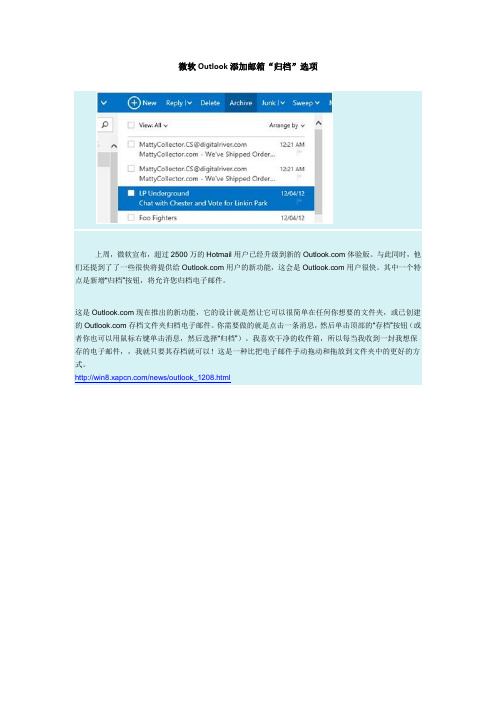
微软Outlook添加邮箱“归档”选项
上周,微软宣布,超过2500万的Hotmail用户已经升级到新的体验版。
与此同时,他们还提到了了一些很快将提供给用户的新功能,这会是用户很快。
其中一个特点是新增“归档”按钮,将允许您归档电子邮件。
这是现在推出的新功能,它的设计就是然让它可以很简单在任何你想要的文件夹,或已创建的存档文件夹归档电子邮件。
你需要做的就是点击一条消息,然后单击顶部的“存档”按钮(或者你也可以用鼠标右键单击消息,然后选择“归档”)。
我喜欢干净的收件箱,所以每当我收到一封我想保存的电子邮件,,我就只要其存档就可以!这是一种比把电子邮件手动拖动和拖放到文件夹中的更好的方式。
/news/outlook_1208.html。
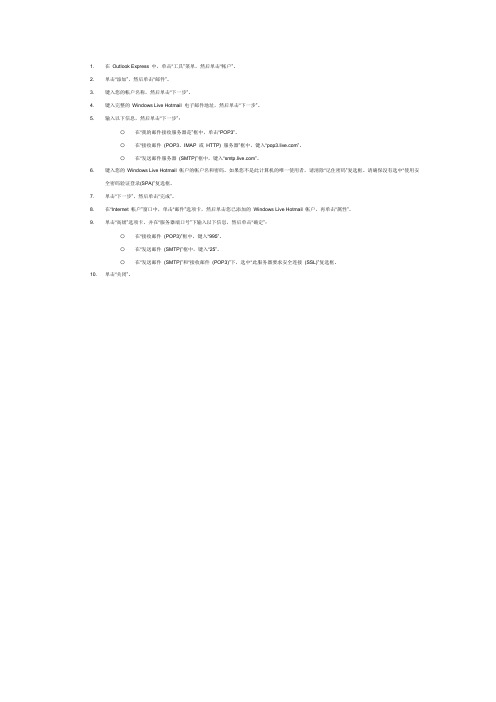
1. 在Outlook Express 中,单击“工具”菜单,然后单击“帐户”。
2. 单击“添加”,然后单击“邮件”。
3. 键入您的帐户名称,然后单击“下一步”。
4. 键入完整的Windows Live Hotmail 电子邮件地址,然后单击“下一步”。
5. 输入以下信息,然后单击“下一步”:
o在“我的邮件接收服务器是”框中,单击“POP3”。
o在“接收邮件(POP3、IMAP 或HTTP) 服务器”框中,键入“”。
o在“发送邮件服务器(SMTP)”框中,键入“”。
6. 键入您的Windows Live Hotmail 帐户的帐户名和密码。
如果您不是此计算机的唯一使用者,请清除“记住密码”复选框。
请确保没有选中“使用安
全密码验证登录(SPA)”复选框。
7. 单击“下一步”,然后单击“完成”。
8. 在“Internet 帐户”窗口中,单击“邮件”选项卡,然后单击您已添加的Windows Live Hotmail 帐户,再单击“属性”。
9. 单击“高级”选项卡,并在“服务器端口号”下输入以下信息,然后单击“确定”:
o在“接收邮件(POP3)”框中,键入“995”。
o在“发送邮件(SMTP)”框中,键入“25”。
o在“发送邮件(SMTP)”和“接收邮件(POP3)”下,选中“此服务器要求安全连接(SSL)”复选框。
10. 单击“关闭”。

hotmail邮箱pop3服务器设置方法您的位置:搜索引擎周边 > Bing必应搜索引擎 2009年3月14日 Post by 散人一直以来,hotmail邮箱的POP3/SMTP功能只向Hotmail Plus的用户开放,普通用户想要使用这一功能的话,得进行一些特别的设置。
现在这一功能总算面向所有的用户开放了,尽管微软官方还没宣布这一消息,在邮件设置里也看不到有关POP3/SMTP的介绍,但事实就是这样:普通用户的确也可以邮件客户端通过POP3/SMTP收发hotmail邮件了。
在设置邮件客户端之前,需要先了解hotmail的POP3服务器。
POP3服务器: 端口:995SMTP 服务器: 端口:25下面是使用Foxmail、Outlook Express收发hotmail邮件的POP3设置方法。
以Outlook Express为例。
1. 在 Outlook Express 中的“工具”菜单选择“帐户”。
2. 在“Internet 帐户”面板右上角单击“添加”,然后单击“邮件”。
3. 在“显示名”后面输入您的帐户名称,这里可以随便写,然后单击“下一步”。
4. 在“电子邮件地址”后面键入完整的Windows Live Hotmail 电子邮箱地址,然后单击“下一步”。
5. 在“我的邮件接收服务器是”框中将“http”更改为“POP3”,在“接收邮件(POP3、IMAP 或HTTP) 服务器”框中键入上面所说的POP3服务器地址“”,在“发送邮件服务器(SMTP)”框中键入“”。
之后单击“下一步”。
6. 键入Windows Live Hotmail帐户的帐户名和密码。
为了安全起见,把“记住密码”复选框前面的勾去掉。
同时确保没有勾选“使用安全密码验证登录(SPA)”复选框。
7. 单击“下一步”,然后单击“完成”。
8. 回到刚才的“Internet 帐户”面板窗口中,单击上面的“邮件”标签选项卡,然后选择刚才已添加好的Live Hotmail帐户,再单击“属性”。


outlook怎么设置hotmail
Outlook2007首次新建账号
如果是刚刚安装好或者第一次进行配置outlook2007的话,会进入账号设置向导页面如下图
随后选择店址邮件账号配置,选择“是”然后“下一步”
1.
在电子邮件账号类型服务中,选择“pop imap ”第一项
注意:自动账号设置,对于很多不标准或者更换了服务器的有邮箱来说经常会出现设置失败的情况。
建议选项下方“手动配置服务器设置或其他服务器类型”
然后选择“internet”电子邮件进入“下一步”
邮箱账号设置
2.
下面到了最重要的一部分了,就是邮箱账号设置。
账号类型选项POP 或IMAP,推荐pop
设置方法如下图(特别注意一下,smtp 和pop地址。
设置 微软邮箱也是hotmail服务器地址
发送服务器要求身份验证
点击“其他设置”中进入,发送服务器身份验证选项。
勾选“我的服务器(s mtp)要求验证”,这个位置一定要勾选,不然有时候会发送不了邮件
服务器端口设置
如下图到了设置的重点。
Hotmail邮箱需要选择加密端口进行发送,端口如下(注意下方那个加密连接类型“TLS”选项)
邮箱服务器副本
如果需要服务器上保留副本,请勾选设置“在服务器上保留邮件的副本”
如果账号密码设置正确的话,那一般就没有问题可以正常收发邮件啦!
END。

下载和安装Outlook Connector1.退出Outlook。
2.下载Microsoft Office Outlook Connector。
3.当系统提示您是打开还是保存此文件时,单击“打开”。
4.当系统提示您运行此软件时,单击“运行”。
根据所用操作系统或Web 浏览器的不同,您可能会看到安全提示。
如果看到这样一个对话框,则必须单击继续安装的选项。
5.按照屏幕上的说明完成安装。
6.下次启动Outlook 时,系统将提示您配置Outlook Conne ctor。
输入以下信息:∙您的电子邮件地址∙您的密码∙您希望出现在收件人的收件箱中的姓名7.单击“确定”。
Outlook 打开后,您的Windows Live Hotmail 帐户将出现在导航窗格中。
返回页首了解在发送电子邮件时为什么必须键入图像中的字符Outlook Connector 使用Human Interaction Proof (HIP) 质询。
HIP 质询使用的图像或音频文件包含只有人可以辨认的字符。
此项要求可确认是人而非自动程序在尝试发送电子邮件。
这可帮助防止自动程序滥用Windows Live Hotmail 服务。
有时,HIP 质询在您使用Windows Live Hotmail 帐户发送电子邮件后出现。
质询出现之前可能会有几秒或更长时间的延迟。
如果正在发送的邮件不在“发件箱”中,而是在“已发送邮件”文件夹中,则您的邮件已成功发送到Windows Live Hotmail 服务器。
如果出现HIP 质询,则您必须键入在图片中看到的数字和字母,才能继续发送邮件。
如果您错误地键入了不正确的字符,系统将要求您键入一组新的字符。
查看图片中的数字和字母,然后在图片下面的框中键入它们。
如果您看不到图像,请单击音频图标。
图像中的字符将替换成音频图标。
单击“播放音频”以收听字符的音频录音。
如果您无法辨认和听见一个或多个字母或数字,请单击,获取一组新的字符。

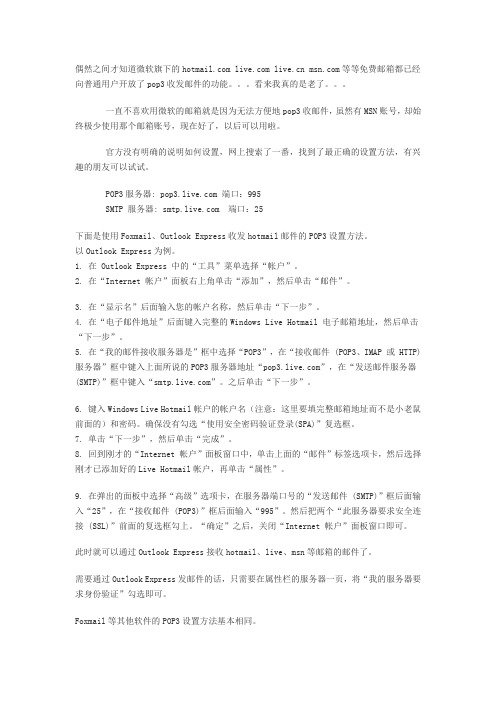
偶然之间才知道微软旗下的 等等免费邮箱都已经向普通用户开放了pop3收发邮件的功能。
看来我真的是老了。
一直不喜欢用微软的邮箱就是因为无法方便地pop3收邮件,虽然有MSN账号,却始终极少使用那个邮箱账号,现在好了,以后可以用啦。
官方没有明确的说明如何设置,网上搜索了一番,找到了最正确的设置方法,有兴趣的朋友可以试试。
POP3服务器: 端口:995SMTP 服务器: 端口:25下面是使用Foxmail、Outlook Express收发hotmail邮件的POP3设置方法。
以Outlook Express为例。
1. 在 Outlook Express 中的“工具”菜单选择“帐户”。
2. 在“Internet 帐户”面板右上角单击“添加”,然后单击“邮件”。
3. 在“显示名”后面输入您的帐户名称,然后单击“下一步”。
4. 在“电子邮件地址”后面键入完整的Windows Live Hotmail 电子邮箱地址,然后单击“下一步”。
5. 在“我的邮件接收服务器是”框中选择“POP3”,在“接收邮件 (POP3、IMAP 或 HTTP) 服务器”框中键入上面所说的POP3服务器地址“”,在“发送邮件服务器(SMTP)”框中键入“”。
之后单击“下一步”。
6. 键入Windows Live Hotmail帐户的帐户名(注意:这里要填完整邮箱地址而不是小老鼠前面的)和密码。
确保没有勾选“使用安全密码验证登录(SPA)”复选框。
7. 单击“下一步”,然后单击“完成”。
8. 回到刚才的“Internet 帐户”面板窗口中,单击上面的“邮件”标签选项卡,然后选择刚才已添加好的Live Hotmail帐户,再单击“属性”。
9. 在弹出的面板中选择“高级”选项卡,在服务器端口号的“发送邮件 (SMTP)”框后面输入“25”,在“接收邮件 (POP3)”框后面输入“995”。
然后把两个“此服务器要求安全连接 (SSL)”前面的复选框勾上。
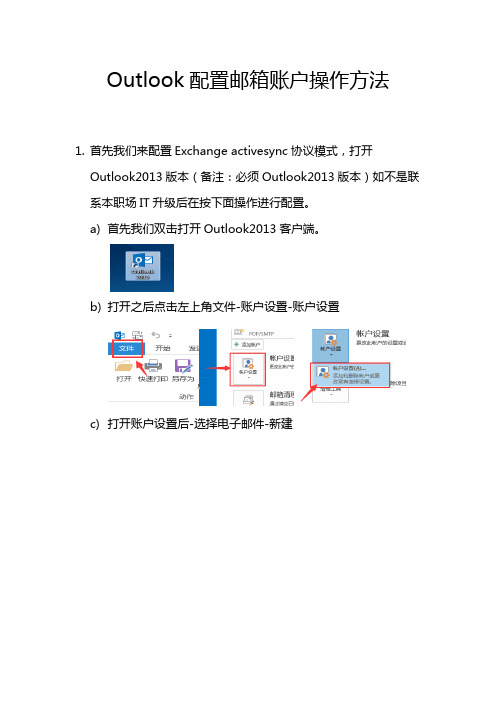
Outlook配置邮箱账户操作方法
1.首先我们来配置Exchange activesync协议模式,打开Outlook2013版本(备注:必须Outlook2013版本)如不是联系本职场IT升级后在按下面操作进行配置。
a)首先我们双击打开Outlook2013客户端。
b)打开之后点击左上角文件-账户设置-账户设置
c)打开账户设置后-选择电子邮件-新建
d)选择电子邮件账户-然后单击下一步-选择手动设置或其它服务
器类型。
e)选择第二项Exchange activesync协议模式,然后单击下一
步操作。
f)进入服务器设置后输入-姓名-邮件地址-邮件服务器地址-下面
用户名输入邮件地址-邮件密码-单击下一步操作,如看到配置状态已完成说明配置成功-单击完成即可。
2.第二步我们需要把旧账户删除,新账户设置为默认收发账户,操作如下。
a)打开之后点击左上角文件-账户设置-账户设置
b)第一步选择刚刚新建好的邮箱账户nan.zhang@,第
二步把新建号的账户设置为默认账户,第三步选择原邮箱账户(例:nan.zhang@),第四步把原邮箱账号点删除,然后右下角关闭即可。
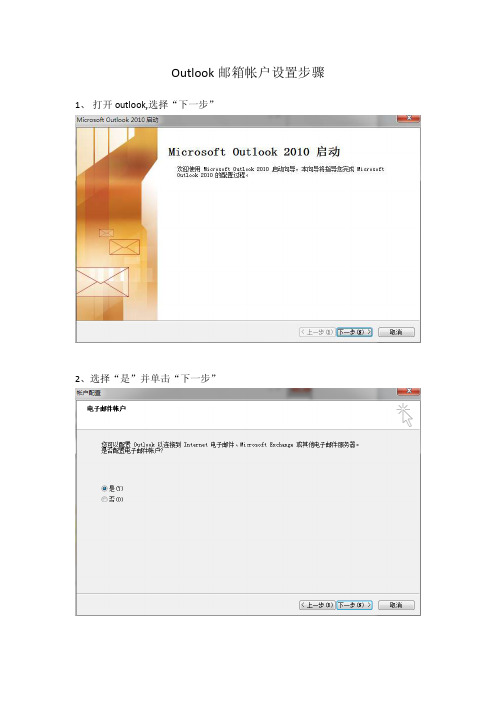
Outlook邮箱帐户设置步骤1、打开outlook,选择“下一步”2、选择“是”并单击“下一步”3、选择“手动配置服务器设置或其他服务器类型”,选择“下一步”4、选择“Internet电子邮件”,单击“下一步”5、按照下图所示填入个人邮箱的用户信息,(注:电子邮件地址和用户名填写自己的邮箱用户全称)6、单击打开“其它设置”,找到“发送服务器”,在“我的发送服务器(SMTP)要求验证”选项上打勾并选择“确定”7、单击“测试帐户设置”,看到如下界面“登录到接收邮件服务器(pop3)”前面有绿色的对勾即可关闭该界面8、反回界面后,选择“下一步”,并选择“完成”通过上面设置后,你的邮箱就可以正常的接收或者发送邮件了!下面是诗情画意的句子欣赏,不需要的朋友可以编辑删除!!谢谢1. 染火枫林,琼壶歌月,长歌倚楼。
岁岁年年,花前月下,一尊芳酒。
水落红莲,唯闻玉磬,但此情依旧。
2. 玉竹曾记凤凰游,人不见,水空流。
3. 他微笑着,在岁月的流失中毁掉自己。
4. 还能不动声色饮茶,踏碎这一场,盛世烟花。
5. 红尘嚣浮华一世转瞬空。
6. 我不是我你转身一走苏州里的不是我。
7. 几段唏嘘几世悲欢可笑我命由我不由天。
8. 经流年梦回曲水边看烟花绽出月圆。
9. 人生在世,恍若白驹过膝,忽然而已。
然,我长活一世,却能记住你说的每一话。
10. 雾散,梦醒,我终于看见真实,那是千帆过尽的沉寂。
11. 纸张有些破旧,有些模糊。
可每一笔勾勒,每一抹痕迹,似乎都记载着跨越千年万载的思念。
12. 生生的两端,我们彼此站成了岸。
13. 缘聚缘散缘如水,背负万丈尘寰,只为一句,等待下一次相逢。
14. 握住苍老,禁锢了时空,一下子到了地老天荒15. 人永远看不破的镜花水月,不过我指间烟云世间千年,如我一瞬。
16. 相逢一醉是前缘,风雨散,飘然何处。
17. 虚幻大千两茫茫,一邂逅,终难忘。
相逢主人留一笑,不相识,又何妨。
18. 天下风云出我辈,一入江湖岁月催;皇图霸业谈笑间,不胜人生一场醉。

Outlook 邮箱资料(邮件、联系人、日历等)多终端同步方法图文全攻略说起在线邮箱服务(Webmail),想必大家并不陌生。
1996 年发布的 Hotmail 率先启动了在线邮箱服务的市场,随后 2004 年愚人节 Google 投下了 Gmail 这枚重磅炸弹,而国内的 QQ 邮箱、网易邮箱、新浪邮箱等服务也通过良好的本土化体验赢得了相当一部分国内个人用户市场。
只要能上网,用户就能够随时随地登录 Webmail 收发邮件,保持信息顺畅。
与之相比,如今的桌面邮件客户端似乎更多地成为了企业级用户内部交流沟通的选择。
较之个人邮箱而言,企业级用户的邮件往往更为紧急重要,因此对于安全、备份和多台机器下同步收发的需求更为强烈。
如何使您桌面邮件客户端里的重要资料(邮件、联系人、日历等)也像 Webmail 那样,可以随时随地在多台电脑或移动终端中同步存取使用呢?本文将以最为常用的微软 Outlook 为例,一步步指导您如何设置和使用邮箱同步。
一、多台电脑之间同步假设您有一台以上的办公电脑,希望在电脑 A 上 Outlook 收发过的邮件、添加的日历、保存的联系人信息等,同样可以在电脑 B 上的 Outlook 中直接使用,那么您需要设置多台电脑之间的同步。
目前市场上已存在专门的付费服务。
首推的当然是微软自家的云端同步解决方案——Office365。
这是微软于 2010 年 10 月正式发布的下一代云计算产品,包括 Exchange Online、SharePoint Online 和 Lync Online 三大组件,专门针对中小型企业和大型公司提供不同版本的解决方案。
您可以将个人邮件、会议、文档、日历等资料同步存储到微软的云端,并与他人进行协作。
这项付费服务价格从每月 4 欧元至 17.75 欧元不等,提供 30 天免费试用期限。
适合有预算且对安全性、服务性较为重视的企业级用户。
另外还有一些国外的付费软件,包括Sync2、Easy2Sync、PST、等,都是专用的 Outlook 同步工具,也基本都提供了 30 天的免费试用期限。

hotmail邮箱pop3服务器设置方法作者:佚名文章来源:搜索引擎周边更新时间:2010-5-4 15:38:46一直以来,hotmail邮箱的POP3/SMTP功能只向Hotmail Plus的用户开放,普通用户想要使用这一功能的话,得进行一些特别的设置。
现在这一功能总算面向所有的用户开放了,尽管在邮件设置里也看不到有关POP3/SMTP的介绍,但事实就是这样:普通用户的确也可以邮件客户端通过POP3/SMTP收发hotmail邮件了。
在设置邮件客户端之前,需要先了解hotmail的POP3服务器。
POP3服务器: 端口:995SMTP 服务器: 端口:25下面是使用Foxmail、Outlook Express收发hotmail邮件的POP3设置方法。
以Outlook Express为例。
1. 在 Outlook Express 中的“工具”菜单选择“帐户”。
2. 在“Internet 帐户”面板右上角单击“添加”,然后单击“邮件”。
3. 在“显示名”后面输入您的帐户名称,这里可以随便写,然后单击“下一步”。
4. 在“电子邮件地址”后面键入完整的Windows Live Hotmail 电子邮箱地址,然后单击“下一步”。
5. 在“我的邮件接收服务器是”框中将“http”更改为“POP3”,在“接收邮件 (POP3、IMAP 或 HTTP) 服务器”框中键入上面所说的POP3服务器地址“”,在“发送邮件服务器 (SMTP)”框中键入“”。
之后单击“下一步”。
6. 键入Windows Live Hotmail帐户的帐户名和密码。
为了安全起见,把“记住密码”复选框前面的勾去掉。
同时确保没有勾选“使用安全密码验证登录(SPA)”复选框。
7. 单击“下一步”,然后单击“完成”。
8. 回到刚才的“Internet 帐户”面板窗口中,单击上面的“邮件”标签选项卡,然后选择刚才已添加好的Live Hotmail帐户,再单击“属性”。

hotmail邮箱pop3服务器设置方法作者:佚名文章来源:搜索引擎周边更新时间:2010-5-4 15:38:46一直以来,hotmail邮箱的POP3/SMTP功能只向Hotmail Plus的用户开放,普通用户想要使用这一功能的话,得进行一些特别的设置。
现在这一功能总算面向所有的用户开放了,尽管在邮件设置里也看不到有关POP3/SMTP的介绍,但事实就是这样:普通用户的确也可以邮件客户端通过POP3/SMTP收发hotmail邮件了。
在设置邮件客户端之前,需要先了解hotmail的POP3服务器。
POP3服务器: 端口:995SMTP 服务器: 端口:25下面是使用Foxmail、Outlook Express收发hotmail邮件的POP3设置方法。
以Outlook Express为例。
1. 在 Outlook Express 中的“工具”菜单选择“帐户”。
2. 在“Internet 帐户”面板右上角单击“添加”,然后单击“邮件”。
3. 在“显示名”后面输入您的帐户名称,这里可以随便写,然后单击“下一步”。
4. 在“电子邮件地址”后面键入完整的Windows Live Hotmail 电子邮箱地址,然后单击“下一步”。
5. 在“我的邮件接收服务器是”框中将“http”更改为“POP3”,在“接收邮件 (POP3、IMAP 或 HTTP) 服务器”框中键入上面所说的POP3服务器地址“”,在“发送邮件服务器 (SMTP)”框中键入“”。
之后单击“下一步”。
6. 键入Windows Live Hotmail帐户的帐户名和密码。
为了安全起见,把“记住密码”复选框前面的勾去掉。
同时确保没有勾选“使用安全密码验证登录(SPA)”复选框。
7. 单击“下一步”,然后单击“完成”。
8. 回到刚才的“Internet 帐户”面板窗口中,单击上面的“邮件”标签选项卡,然后选择刚才已添加好的Live Hotmail帐户,再单击“属性”。

hotmail邮箱pop3服务器设置方法作者:散人来源:搜索引擎周边酷勤网收集2009-03-14摘要酷勤网一直以来,hotmail邮箱的POP3/SMTP功能只向Hotmail Plus的用户开放,普通用户想要使用这一功能的话,得进行一些特别的设置,现在这一功能总算面向所有的用户开放了相关阅读:微软允许所有用户通过POP3免费访问Hotmail一直以来,hotmail邮箱的POP3/SMTP功能只向Hotmail Plus的用户开放,普通用户想要使用这一功能的话,得进行一些特别的设置。
现在这一功能总算面向所有的用户开放了,尽管在邮件设置里也看不到有关POP3/SMTP的介绍,但事实就是这样:普通用户的确也可以邮件客户端通过POP3/SMTP收发hotmail邮件了。
在设置邮件客户端之前,需要先了解hotmail的POP3服务器。
POP3服务器: 端口:995SMTP 服务器: 端口:25下面是使用Foxmail、Outlook Express收发hotmail邮件的POP3设置方法。
以Outlook Express为例。
1. 在 Outlook Express 中的“工具”菜单选择“帐户”。
2. 在“Internet 帐户”面板右上角单击“添加”,然后单击“邮件”。
3. 在“显示名”后面输入您的帐户名称,这里可以随便写,然后单击“下一步”。
4. 在“电子邮件地址”后面键入完整的Windows Live Hotmail 电子邮箱地址,然后单击“下一步”。
5. 在“我的邮件接收服务器是”框中将“http”更改为“POP3”,在“接收邮件 (POP3、IMAP 或 HTTP) 服务器”框中键入上面所说的POP3服务器地址“”,在“发送邮件服务器(SMTP)”框中键入“”。
之后单击“下一步”。
6. 键入Windows Live Hotmail帐户的帐户名和密码。
为了安全起见,把“记住密码”复选框前面的勾去掉。